Indholdsfortegnelse
Følgende fejl optrådte på en kundes computer, da vi forsøgte at afinstallere et grimt program ved navn " SavingsBullFilter " (eller " SavingsBull ") : " Der er et problem med denne Windows Installer-pakke. En DLL, der kræves for at installationen kan gennemføres, kunne ikke køres. Kontakt dit supportpersonale eller pakkeleverandøren".
Fejlen optrådte sandsynligvis, fordi programinstallationen var beskadiget eller efter at have udført en malware-rensningsprocedure på den samme computer uden at have afinstalleret det fra Windows. Derfor installerede vi det uønskede program igen for at forsøge at afinstallere det igen fra Windows Kontrolpanel (Tilføj/fjern programmer). Men " Windows Installer-pakken..DLL kunne ikke køres " fejlmeddelelsen dukkede op igen under afinstallationen. Efter nogle forsøg fandt vi endelig følgende løsning til at omgå " Windows Installer-pakken..DLL kunne ikke køres " problem:

Sådan løser du fejlen "Windows Installer package problem...DLL required ", når du forsøger at afinstallere et program fra din computer
Trin 1. Download Microsofts værktøj til installation og afinstallation af Windows.
1. Naviger til følgende link: https://support.microsoft.com/mats/program_install_and_uninstall/
2a. Klik på " Avanceret-Download til at køre på en anden eller afbrudt computer " mulighed...
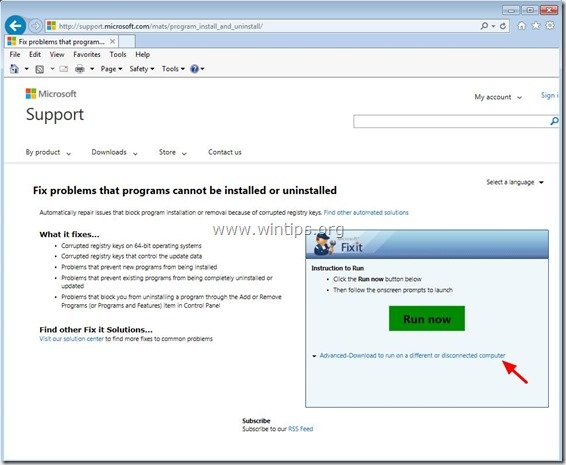
... og c slikke på " Download " -knappen.
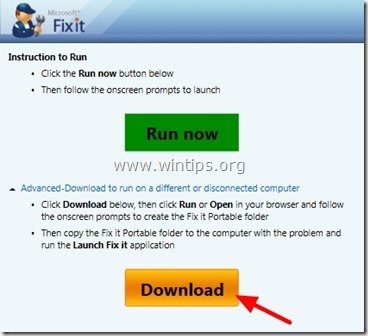
3. Når du bliver spurgt, skal du klikke på " Kør ”.
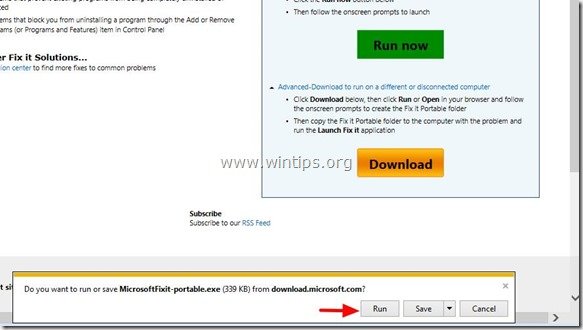
4. “ Accepter " licensaftalen.
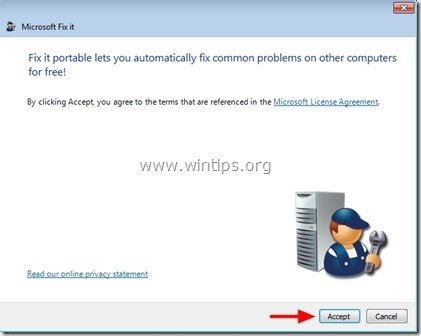
5. Klik på " Gennemse " for at vælge, hvor " Reparer den bærbare " vil blive gemt.
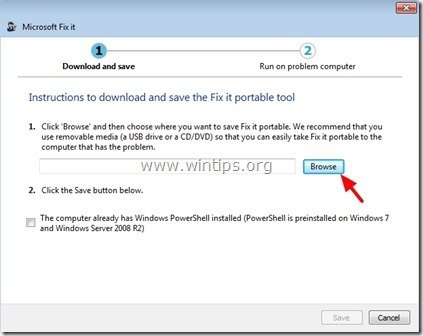
6. Angiv en placering (f.eks. din Skrivebord ) for at gemme " Reparer den bærbare " og tryk på " OK ”
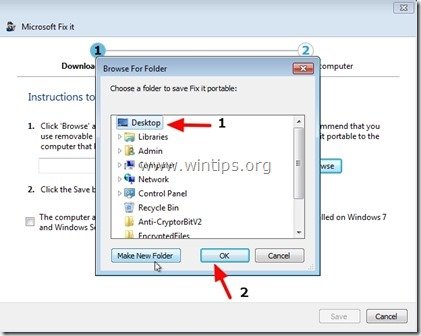
7. På " Download og gem " på skærmen " Gem " -knappen.
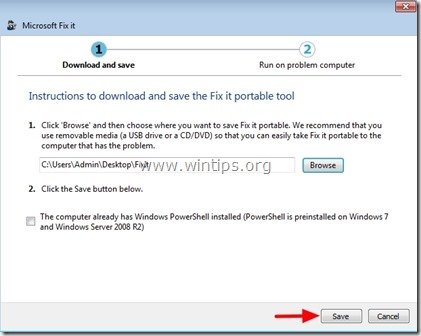
8. Vent, indtil " Microsoft Fix bærbar " er downloadet og gemt på din computer.

9. Læs endelig vejledningen om, hvordan du bruger " Reparer den bærbare ", og tryk på værktøjet " Færdig " -knappen.

Trin 2. Sådan bruger du "Fix it portable" værktøjet til at omgå "Windows Installer package DLL" afinstallationsfejl.
1. Naviger til den placering, hvor du har gemt " Reparer den bærbare " (f.eks. din " Desktop" ) og åbne " Reparer den bærbare " mappe.
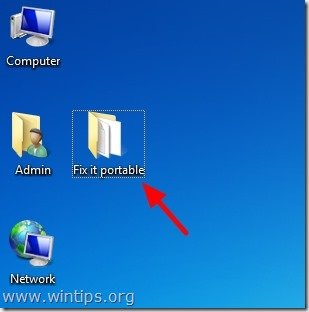
2. Dobbeltklik på til at køre på " Start Fix it " ansøgning.

{Druk på " Ja " på " Kontrol af brugerkonti (UAC) " advarselsmeddelelse, hvis du bliver spurgt.}
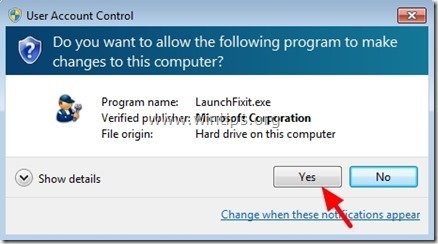
3. På det første skærmbillede klikker du på " Installere eller opgradere software eller hardware " mulighed...

4 ..og rul derefter ned i vinduet, og tryk på " Kør nu" knappen ved siden af " Løser problemer med at programmer ikke kan installeres eller afinstalleres " fejlfindingsmulighed.
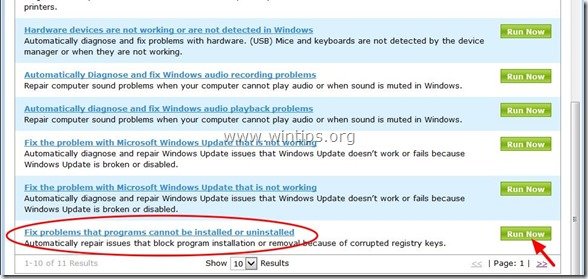
5. På det første skærmbillede klikker du på " Opdage problemer og anvende rettelserne for mig (Anbefalet) " mulighed.
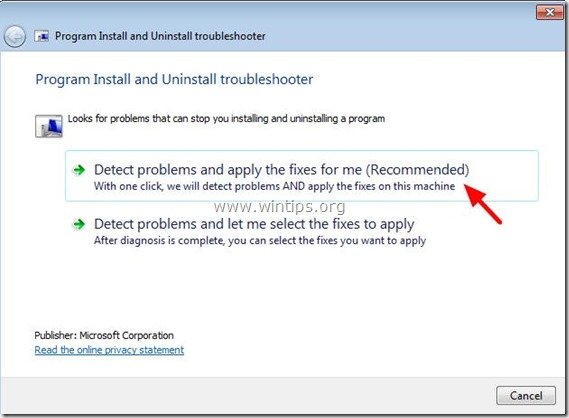
6. Vælg den " Afinstallation af " mulighed.
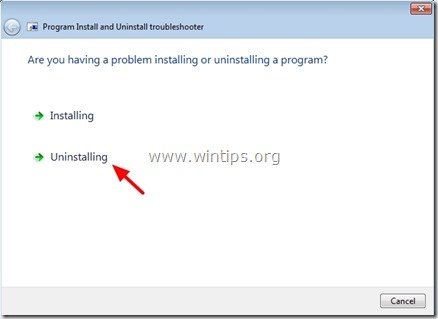
7. Vælg det uønskede program, som du vil afinstallere (f.eks. " SavingsFilter " i vores eksempel), og tryk på " Næste ”.
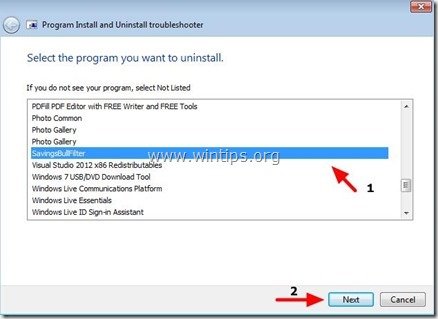
8. Tryk på " Ja, prøv at afinstallere " og vente indtil " Reparer det bærbare " løser dit problem.


9. På " Fejlfinding er afsluttet ", se "Fix status" (f.eks. Fixed) og tryk derefter på " Næste " -knappen.
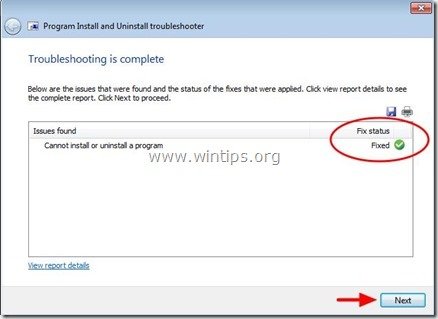
10. I det sidste vindue skal du kontrollere " Ja, problemet er blevet løst ", og vælg "Next" (Næste).
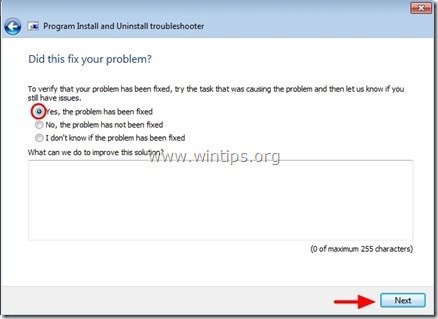
10. Luk den " Program installation og afinstallation af fejlfindingsprogram ".
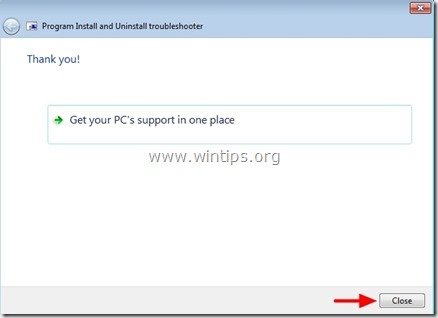
11. Til sidst navigerer du til " Tilføj/fjern programmer " (Programmer og funktioner) i dit kontrolpanel for at sikre, at det uønskede program ikke længere er opført på listen over installerede programmer.*
Bemærk*: Hvis det uønskede program bliver ved med at dukke op på listen over programmer, skal du vælge det og trykke på " Afinstaller "Normalt (denne gang) bør afinstallationsprocessen være afsluttet uden fejl.
Det er det hele.

Andy Davis
En systemadministrators blog om Windows





